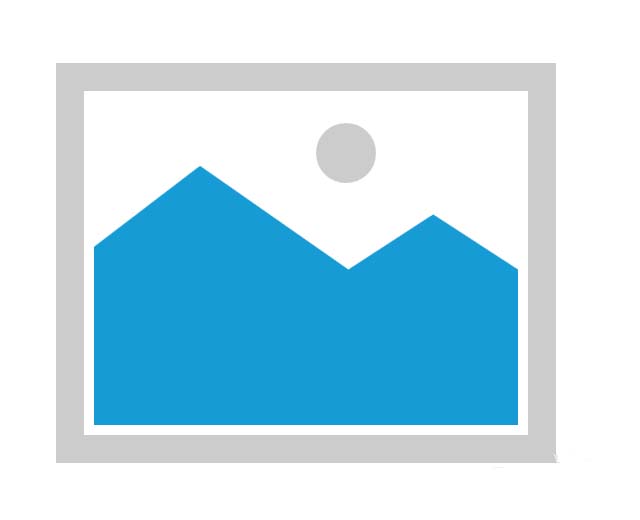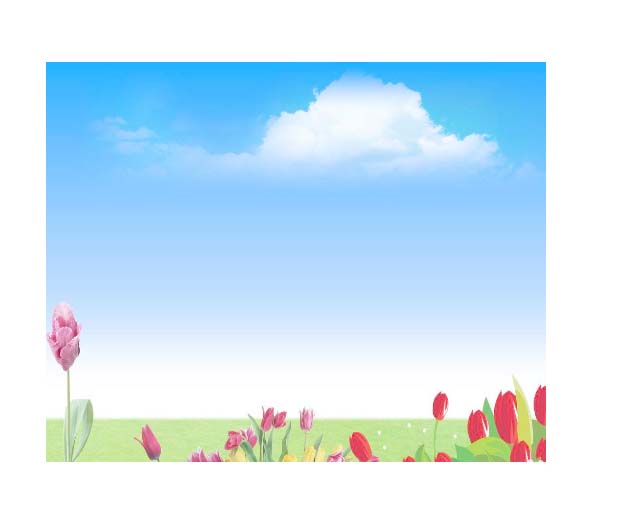Axure RP 8.0做出旋转圆角图的方法介绍
时间:2019-12-03来源:互联网作者:dingding
Axure RP 8.0怎么样?对于刚下载该软件的用户来说做出旋转圆角图还比较陌生,那么下面就由小编来为大家带来Axure RP 8.0做出旋转圆角图的方法介绍吧,希望能够帮助到大家。
Axure RP 8.0做出旋转圆角图的方法介绍

1、双击打开Axure RP 8.0软件,在元件库中找到“图片”元件,拖一个到画布上,如图所示:
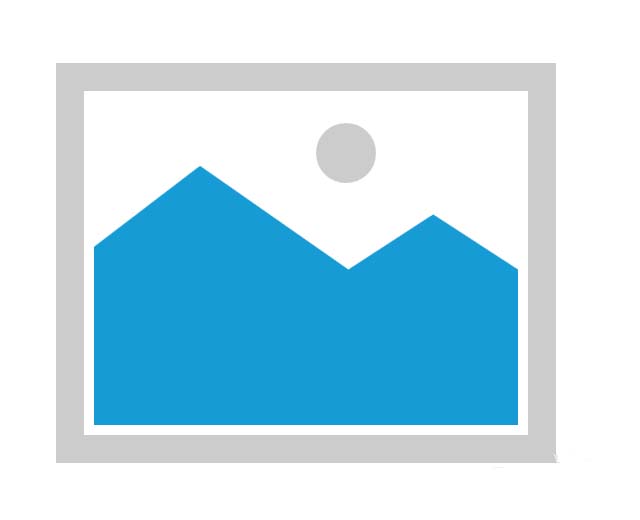
2、选中“图片”元件,导入外部图片,并设宽度和高度为500和400,如图所示:
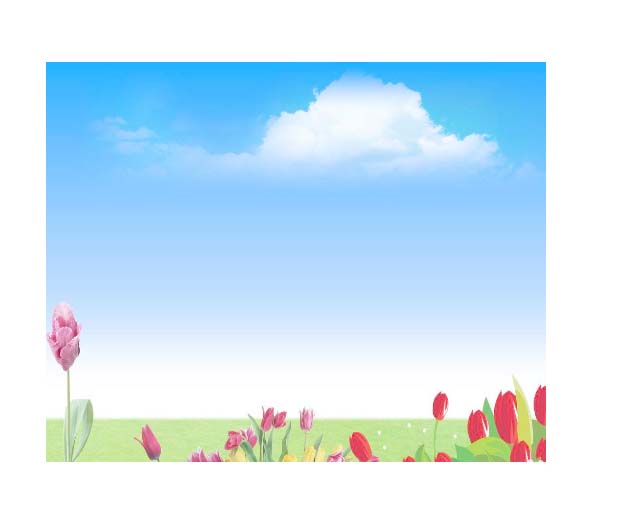
3、选中“图片”,设置圆角半径为“100”,如图所示:

4、选中“图片”元件,勾选“阴影”,并将透明度设置为80%,如图所示:

5、选中“图片”元件,设置元件角度为“30”,如图所示:

6、设置页面填充色为灰色,并预览该模型页面,如图所示:

上文讲述的就是Axure RP 8.0做出旋转圆角图的方法介绍,大家现在都了解了吧。
热门推荐
-
Axure RP Pro
版本:v11.0.0.4122大小:137.51MB
Axure RP Pro破解版是一款辅助产品设计,网页原型设计的工具。Axure RP Pro破解版就是一款这样的软件,axure rp 能够快速创建应用软件或Web网站的线框图、原型和规格说明文档的设计工具。
查看
-
PxCook
版本:官方最新版 v3.9.960大小:10.79MB
PxCook官方版是面向设计师的一款免费、交互流畅、全平台支持的标注切图工具。PxCook像素大厨是每个UI设计师都在用的标注切图神器。PxCook官方版支持对PS、Sketch设计元素尺寸、颜色的智能标注,从设计到代码让团队高效协作,生成前端代码,设计研发协作利器。
查看
-
北京精雕
版本:最新版 v8.0.11.1089大小:282.24MB
北京精雕软件最新版是精雕CNC雕刻系统的基本组成部分。北京精雕软件最新版是一套面向雕刻行业的CAD/CAM软件,也是国内最早的专业雕刻软件。精雕软件JDPaint已由较为单一的雕刻设计加工软件,逐步走向面向CNC产品加工M软件产品开发平台。
查看
-
酷家乐云设计软件
版本:12.3.7大小:71.69MB
酷家乐云设计软件官方版是一款功能完备、使用便捷的家居设计软件,酷家乐云设计软件官方版拥有海量的模版和素材让你快速完成一份设计方案。无论是新手小白,还是资深业内设计人士,都可以在上面进行随心设计。同时你也可以在上面看到各类设计师的优秀作品,相互学习。
查看
-
疯狂的美工装修助手
版本:官方版 v36.0大小:25.85MB
疯狂的美工装修助手是一个十分出色的淘宝美工软件。疯狂的美工装修助手可为淘宝集市店铺或者商城店铺添加各种高级特效模块,甚至是淘宝装修模板市场没有的效果,疯狂的美工助手都可以轻松实现,并且软件操作简单,操作界面设计合理,新手也能快速上手。
查看